在现代办公环境中,PDF(Portable Document Format)和Word文档是最常用的两种文件格式,PDF因其跨平台性和稳定性被广泛用于分享和保存文档,而Word则因其编辑灵活性成为日常文档处理的首选,有时我们需要将PDF内容复制到Word中进行进一步编辑或格式化,本文将详细介绍如何高效地将PDF内容复制到Word中,并解答一些常见问题。
方法一:使用Adobe Acrobat

1、打开PDF文件:使用Adobe Acrobat打开你需要转换的PDF文件。
2、选择文本:使用鼠标选择你想要复制的文本,你可以通过拖动鼠标来选择连续的文本,或者按住Shift键并点击来选择不连续的部分。
3、复制文本:右键点击选中的文本,选择“复制”,或者使用快捷键Ctrl+C(Windows)/Cmd+C(Mac)。
4、粘贴到Word:打开Microsoft Word,定位到你想粘贴文本的位置,然后右键点击并选择“粘贴”,或者使用快捷键Ctrl+V(Windows)/Cmd+V(Mac)。
5、格式化文本:粘贴后的文本可能需要一些格式调整,你可以使用Word的格式工具栏来调整字体、段落和其他样式。
方法二:使用在线转换工具
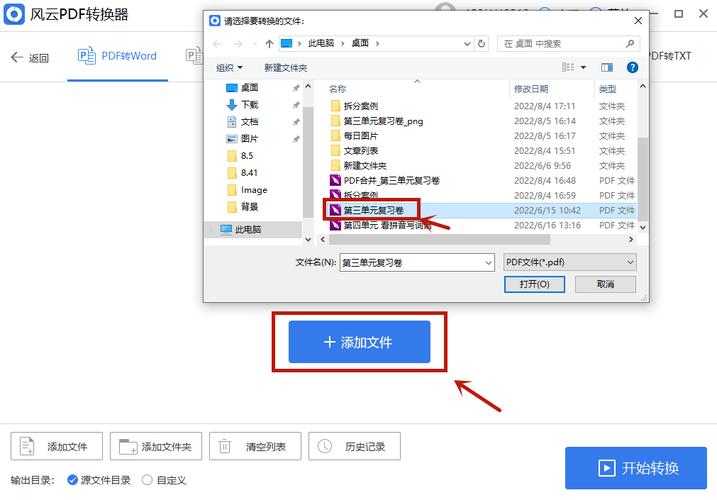
如果你没有安装Adobe Acrobat,可以使用在线转换工具将PDF转换为Word,以下是一些常用的在线工具:
1、Smallpdf:访问Smallpdf网站,上传你的PDF文件,选择转换为Word格式,然后下载转换后的文件。
2、ILovePDF:与Smallpdf类似,ILovePDF也提供免费的PDF到Word转换服务。
3、PDF to DOC:这是一个简单易用的在线转换器,支持批量转换,并且转换速度较快。
方法三:使用截图工具
对于包含复杂格式或图像的PDF页面,直接复制可能无法保留所有信息,可以使用截图工具:
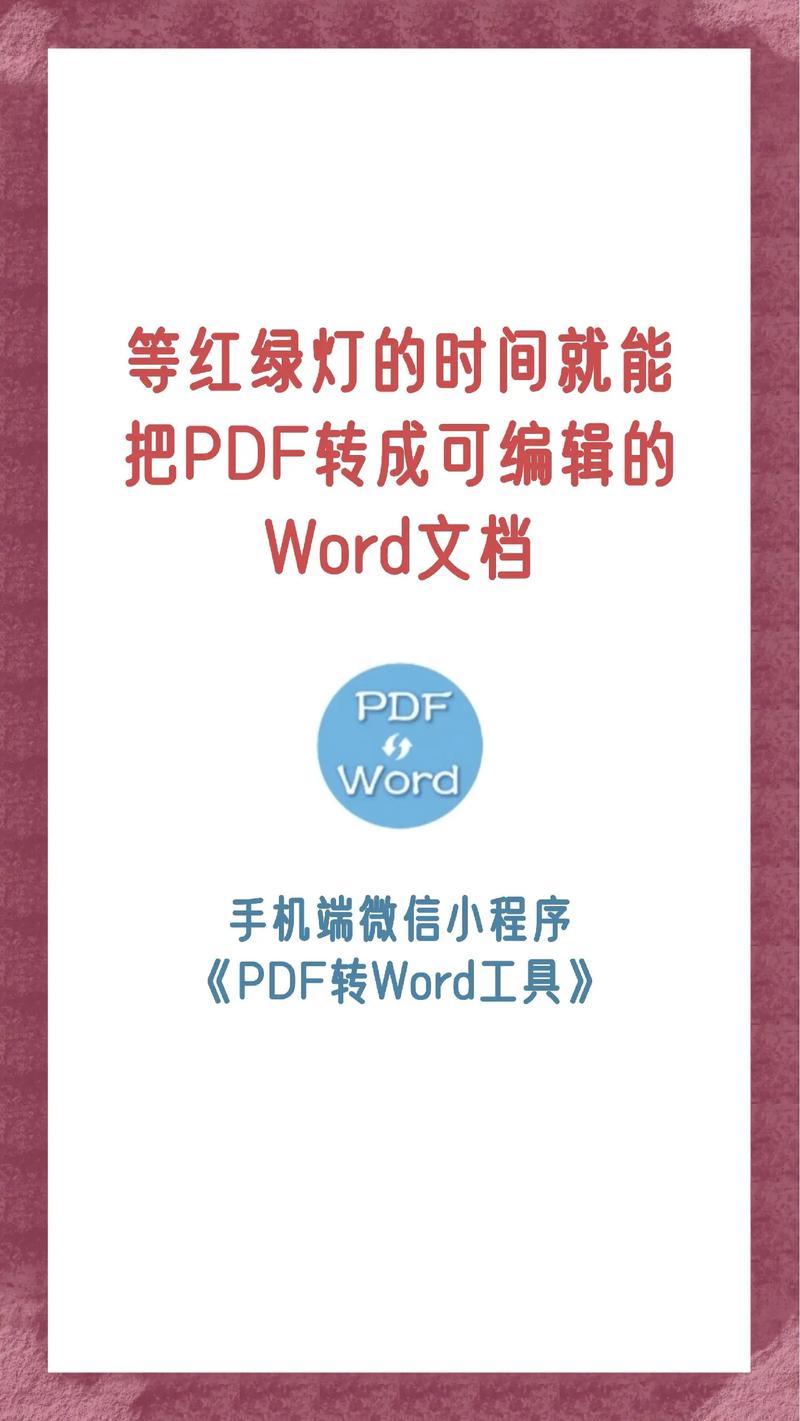
1、截图:使用操作系统自带的截图工具(如Windows的“截图工具”或Mac的“截屏”),或者第三方截图软件(如Snagit)来捕获PDF页面。
2、粘贴到Word:将截图粘贴到Word文档中,并根据需要调整大小和位置。
方法四:使用OCR技术
对于扫描的PDF文档或图片格式的PDF,普通的复制粘贴可能无法提取文本,这时,可以使用OCR(光学字符识别)技术:
1、使用OCR软件:如Adobe Acrobat Pro、ABBYY FineReader等,这些软件可以识别图片中的文本并将其转换为可编辑的文本。
2、转换并复制:一旦OCR完成,你就可以像普通文本一样复制和粘贴这些文本到Word中。
相关问答FAQs
Q1: 为什么我复制的PDF文本在Word中显示不正常?
A1: PDF文件中的文本可能包含特殊的格式或字体,这些在Word中可能不被支持,如果PDF是由图像组成(如扫描文档),则直接复制粘贴可能无法正常工作,在这种情况下,使用OCR技术或截图工具可能更有效。
Q2: 使用在线转换工具安全吗?
A2: 大多数在线转换工具都是安全的,但始终存在数据泄露的风险,在使用前,请确保选择一个信誉良好的服务提供商,并阅读其隐私政策,对于敏感或机密文件,建议使用本地软件进行转换,以避免潜在的安全风险。
小伙伴们,上文介绍pdf怎么复制到word中的内容,你了解清楚吗?希望对你有所帮助,任何问题可以给我留言,让我们下期再见吧。
内容摘自:https://news.huochengrm.cn/cydz/13144.html
